Xampp là gì? Cách cài đặt localhost trên máy tính bằng Xampp
- Thứ ba - 21/05/2019 23:06
- In ra
- Đóng cửa sổ này
Khái niệm của Xampp
Xampp chính là chương trình tạo ra máy chủ của website, được viết tắt của X + Apache + MySQL + PHP + Perl bởi nó được tích hợp sẵn ứng dụng Apache, MySQL, PHP, FTP server, mail server.
Trong đó, X còn được thể hiện sự đa dạng của nền tảng của Xampp bởi nó có thể dùng được trên 4 hệ điều hành khác nhau như: Windows, MAC, Linux và Solaris.
Xampp là phần mềm cho phép người dùng giả lập môi trường server hosting ngay trên chính máy tính của bạn, khi đó bạn có thể chạy demo website của bạn mà không cần phải mua hosting hay vps. Chính vì vậy, Xampp được sử dụng cho các quá trình học tập hay giảng dạy và thực hành website.
Hiện nay, các loại source được phép sử dụng Xampp như: Joomla, WordPress hay PHP, Nuke và opencat.
Hướng Dẫn Cài Đặt Localhost Trên Máy Tính Với Xampp
1. Lưu ý khi cài đặt localhost
Trước khi bạn muốn cài đặt localhost trên máy tính với xampp thì bạn nên kiểm tra xem PC của bạn đã cài đặt các ứng dụng hay phần mềm có liên quan đến việc làm localhost như Php hay mysql hay không, nếu có thì bạn nên xoá hết bạn tuyệt đối không nên cài XAMPP trên Windows Server đã được cài IIS
2. Các bước cài đặt Locallhost trên PC với xampp
Đường link tải Xampp: https://www.apachefriends.org/download.html
Bạn vào đường link trên và chọn phiên bản xampp phù hợp với hệ điều hành của PC mà bạn đang sử dụng. Chúng tôi khuyên bạn nên chọn phiên bản PHP 5.4.31.

Lưu ý rằng: Xampp chỉ có thể hoạt động trên hệ điều hành 32 bit, nhưng ở 64 bit vẫn hoạt động bình thường.
Sau khi chọn xong phiên bản đó và cài đặt về xong, sao đó chọn ” Next “.
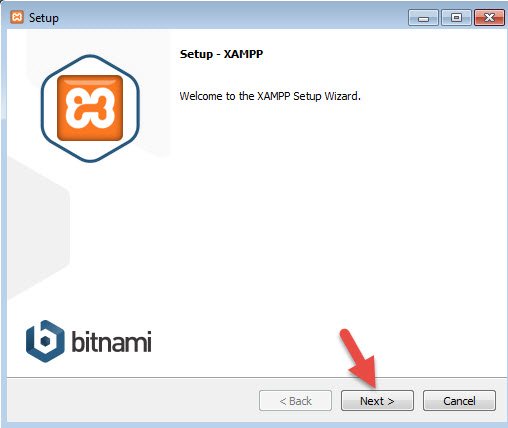
Ở mục chọn đường dẫn, bạn hãy chọn đường dẫn cần lưu cài đặt Xampp, ở phần này, bạn phải nhỡ kỹ đường dẫn đó, bởi khi cài đặt lên website, chúng ta sẽ cần phải truy cập thư mực này, mặc định đường dẫn của Xampp khi cài đặt là: ” C:/xampp ” . Sau đó bạn nhấn Next.
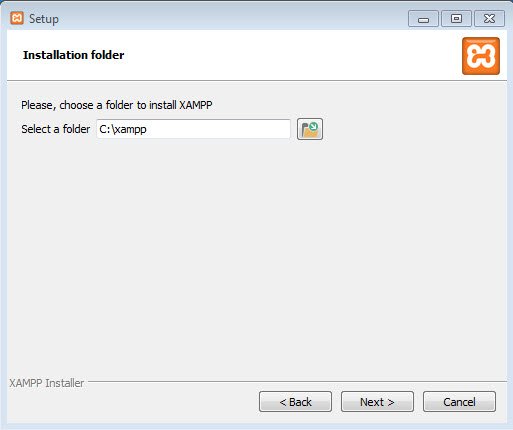
Sau khi nhấn Next, ở trang kế tiếp, chọn bỏ chọn phần ” Learn more about Bitnami for XAMPP “, sau đó tiếp tục nhấn ” Next ” 2 lần nữa và bắt đầu quá trình cài đặt Xampp.

Sau khi cài đặt xong XAMPP, bạn ấn nút ” Finish ” để kết thúc cài đặt và mở bảng điều khiển của XAMP.
Lưu ý: Sau khi cài đặt xong XAMPP, bạn nên reset lại máy thì có thể đảm bảo PC của bạn có thể chạy ổn định trên localhost nhé.
3. Khởi động XAMPP
Để có thể khởi động được XAMPP, bạn vào đường link thư mục ở bên trên lúc cài đặt, bạn mở file có tên sau: “Xampp-panel.exe” để bật bảng điều khiển của XAMPP.
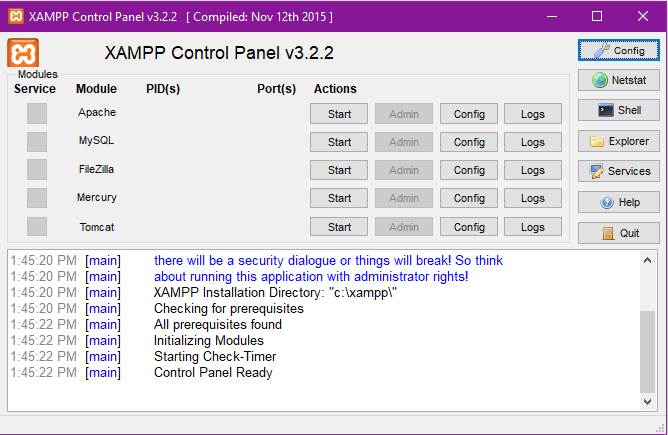
Ở bảng điều khiển XAMPP bạn sẽ thấy 2 ứng dụng Apache và MySQL có nút ” Start “, dấu hiệu này biểu hiện 2 ứng dụng này chưa hoạt động, sau đó bạn ấn ” Start ” của từng ứng dụng để khởi động Webserver Apache và MySQL Server , khi đó bạn mới có thể chạy được localhost.
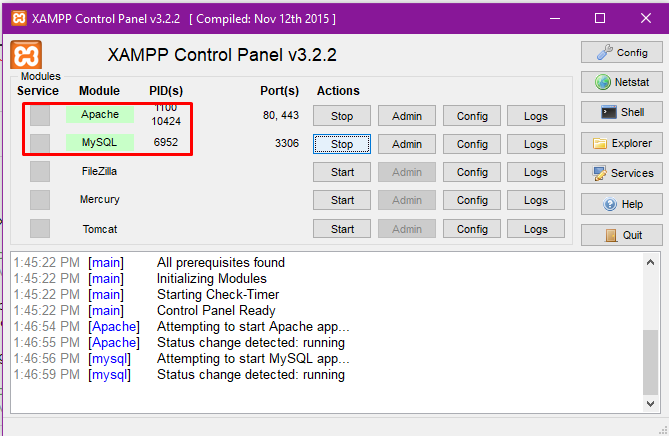
Nếu như cả 2 ứng dụng trên đều chuyển sang màu xanh như hình ở bên dưới thì XAMPP đã chạy khởi động thành công r đó.
Tiếp đến, bạn vào trình duyệt website, gõ vào thành công cụ đường link sau: “http://localhost” sau đó nó sẽ hiện ra trang giới thiệu XAMPP như hình bên dưới.
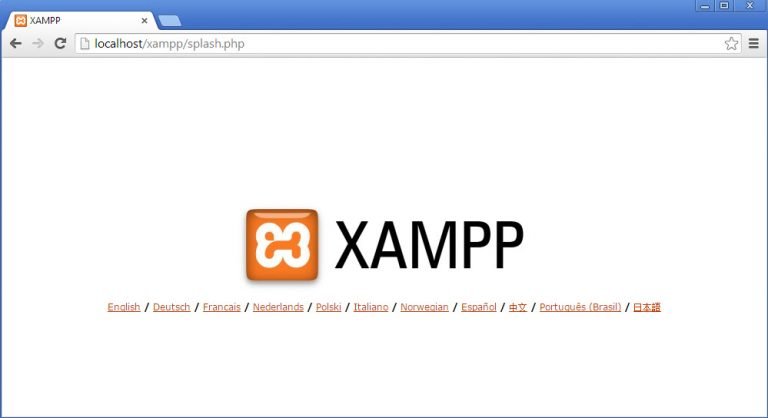
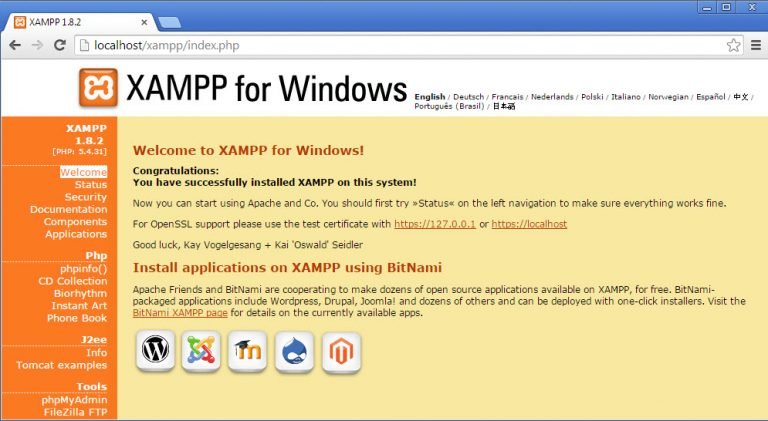
Không Start được Apache thì phải làm sao?
Ở vấn đề này, nếu như bạn không đổi chạy được Apache thì khả năng cao port 80 của bạn đang được sử dụng, khi đó bạn vào Task Manager để tắt những UD đang chiếm cổng này nhé.
4. Hướng dẫn đổi Port Skype
Để đổi được Port Skype bạn thao tác như sau:
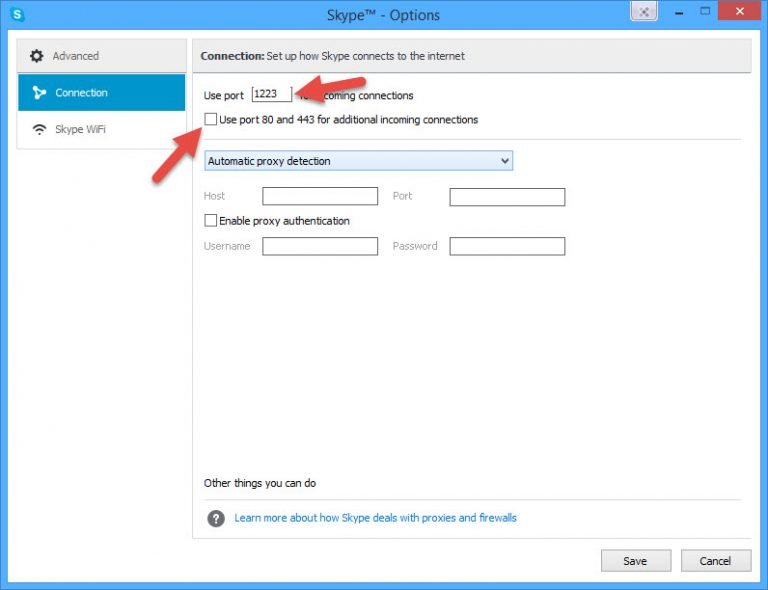
Vào Skype -> Tools -> Connection Options -> Bỏ chọn ” Use port 80 and 443 … ” sau đó nhập một cổng bất kỳ để Skype có thể sử dụng như hình dưới.
Hi vọng với những chia sẻ trên về XAMPP là gì? cách cài đặt localhost trên PC bằng XAMPP sẽ giúp bạn hiểu hơn về XAMPP nhé. Chúc các bạn thành công.